Video tekstiks
Transkriptori video-tekstiks teisendamine muudab iga videofaili tekstiks. See on kiireim viis videosisu transkribeerimiseks täpseteks, redigeeritavateks üleskirjutusteks. Laadi videod otse üles või salvesta koosolekuid reaalajas, et kohe luua otsitavat tekstisisu, mida saab tõlkida, kokku võtta ja jagada mitmes formaadis.
Transkribeeri videofaile tekstiks rohkem kui 100 keeles
Transkribeeri kohalik videofail
Laadi üles videofail oma kohalikust seadmest, et saada transkriptsioon.
Klõpsa üleslaadimiseks ja transkriptsiooni saamiseks
Transkribeeri URL-ilt
Pääse ligi ja transkribeeri video-/helifaile oma pilvekontolt.
Teisenda video tekstiks sekunditega
Transkriptori automatiseeritud video transkribeerimise tehnoloogia vähendab transkribeerimisaega kuni 75%, võimaldades teil muuta tundide kaupa videosisu otsitavaks ja redigeeritavaks tekstiks kuni 99% + täpsusega ilma käsitsi tööta.

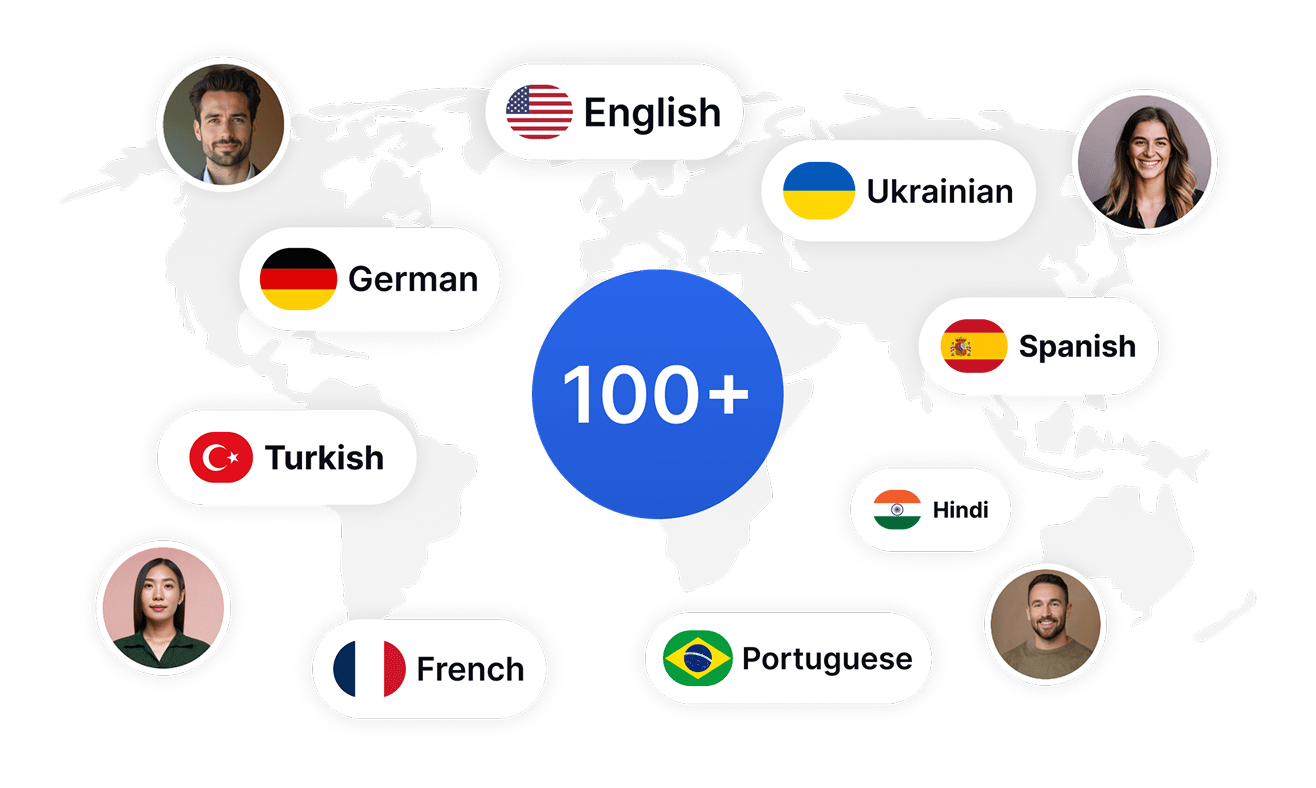
Jõua globaalse publikuni videote transkribeerimisega rohkem kui 100 keeles
Laienda oma sisu ulatust, transkribeerides ja tõlkides videoid automaatselt rohkem kui 100 keelde Transkriptori mitmekeelse video transkribeerimise võimalusega, muutes sinu sisu kättesaadavaks rahvusvahelisele publikule ilma täiendavate tõlkekuludeta.
Loo professionaalseid subtiitreid igast videosisust
Suurendage vaatajate hoidmist, vastake ligipääsetavuse standarditele ja parandage SEO-d ilma käsitsi transkribeerimise või keerukate redigeerimistööriistadeta, luues automaatselt subtiitreid oma videosisule Transkriptori subtiitrite generaatoriga.
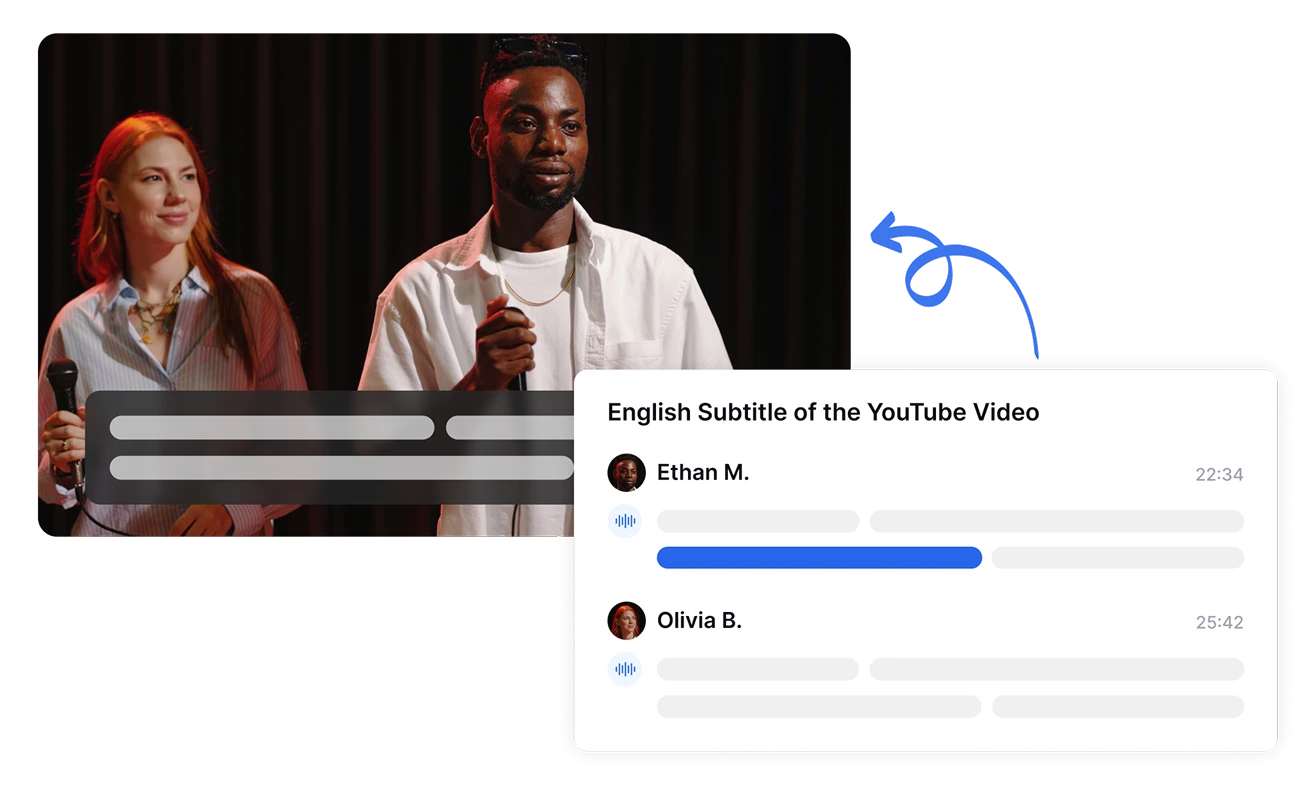
Kuidas konverteerida video tekstiks Transkriptoriga
Laadi üles oma video või kleebi URL
Vali keel ja seaded
Lase Transkriptoril oma videot töödelda
Laadi alla oma video transkriptsioon
Kes saavad Transkriptori video tekstiks teisendamisest kõige rohkem kasu?
Kõik-ühes video transkribeerimise lahendus
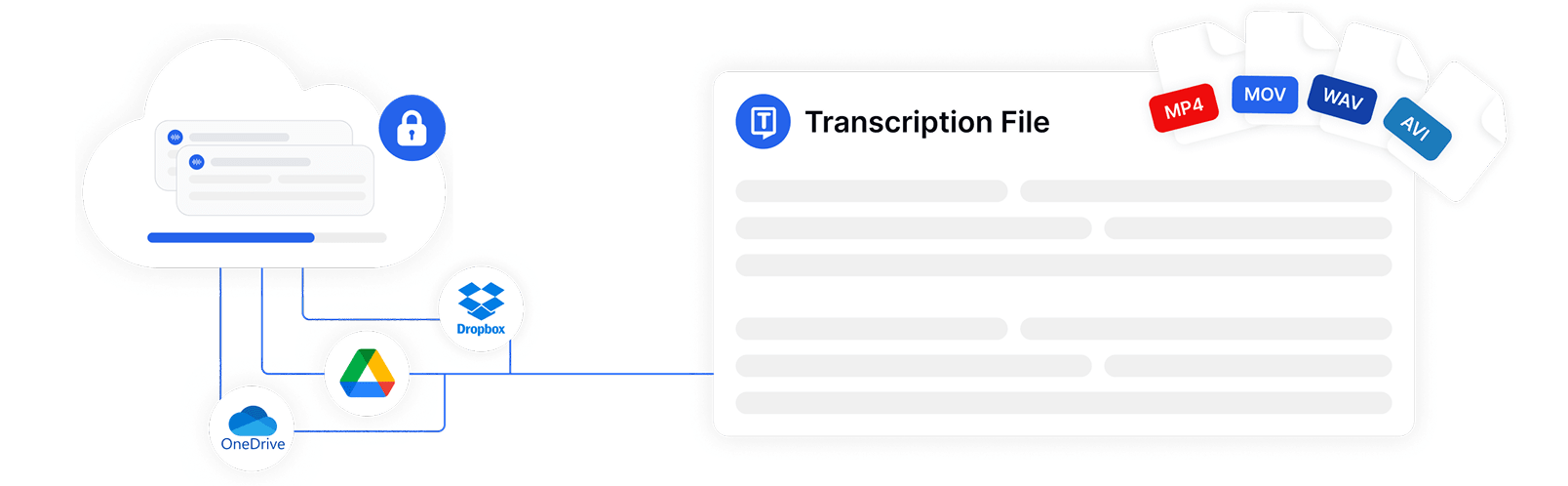
Mitu video sisendiallikat maksimaalse paindlikkuse jaoks
Konverdi video tekstiks peaaegu igast allikast Transkriptori laialdaste sisestusvõimalustega. Laadi üles failid oma seadmest (MP4, MOV, AVI, WAV ja palju muud), impordi pilvesalvestusest või kleebi YouTube'i video URL, et konvertida YouTube'i video tekstiks. Transkriptor toetab ka otsesalvestust ja integratsioone koosolekuplatvormidega nagu Zoom, Google Meet ja Microsoft Teams.
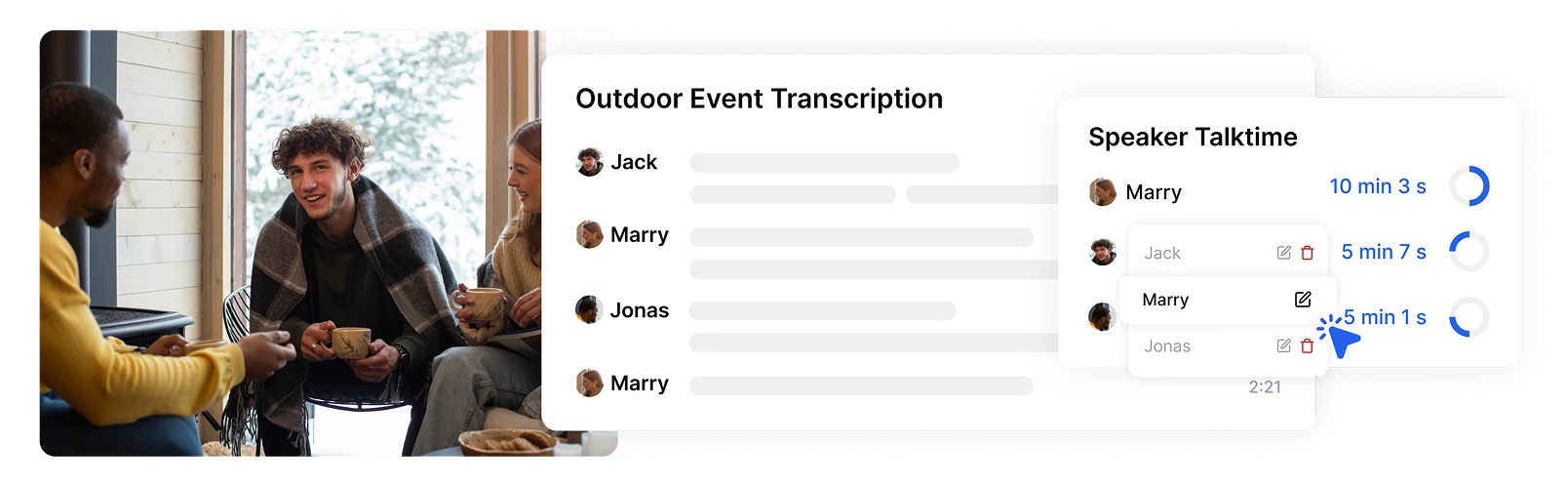
Täiustatud kõneleja tuvastamine
Transkriptor tuvastab ja märgistab automaatselt erinevad kõnelejad sinu videos, luues organiseeritud transkriptsioonid, mis selgelt näitavad, kes mida ütles. Nimeta kõnelejad lihtsasti ümber ja rakenda muudatusi kogu transkriptsioonis selge, professionaalse dokumentatsiooni jaoks.
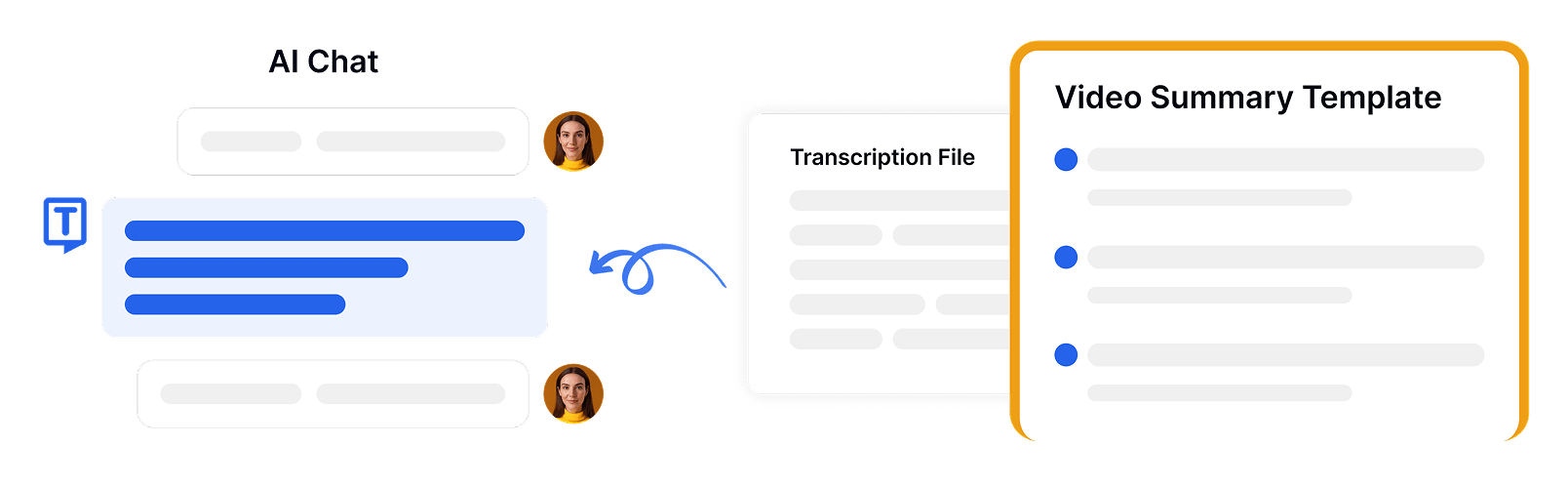
Kohandatud tehisintellekti kokkuvõtte mallid
Vali Transkriptori spetsialiseeritud tehisintellekti kokkuvõtte mallide hulgast, mis on loodud erinevate videosisu tüüpide jaoks. Vali mallid, mis on optimeeritud koosolekute, intervjuude, esitluste või haridussisu jaoks, et saada kohandatud video-tekstiks kokkuvõtteid, mis toovad esile kõige olulisema teabe.
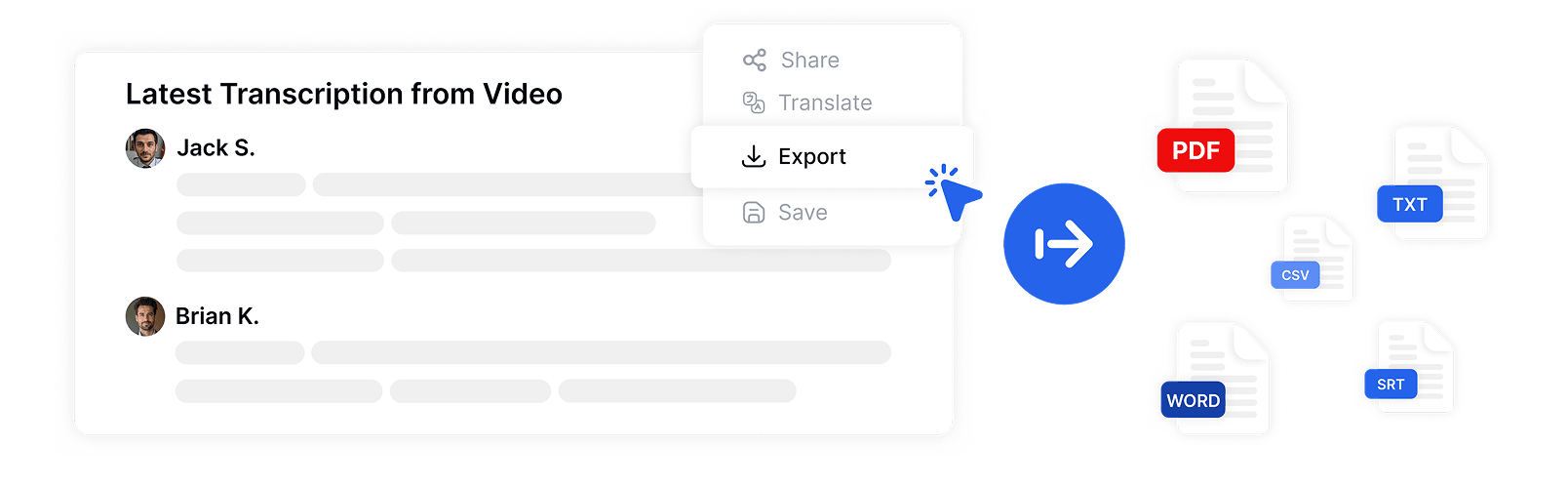
Eksporditav mitmes failivormingus
Pärast video tekstiks konverteerimist ekspordi oma transkriptsioonid erinevates vormingutes, sealhulgas PDF, Word, SRT, TXT ja CSV. Kohanda eksportimise seadeid lõigu suuruse, ajatemplite ja kõnelejate nimede valikutega, et need vastaksid sinu konkreetsetele vajadustele.
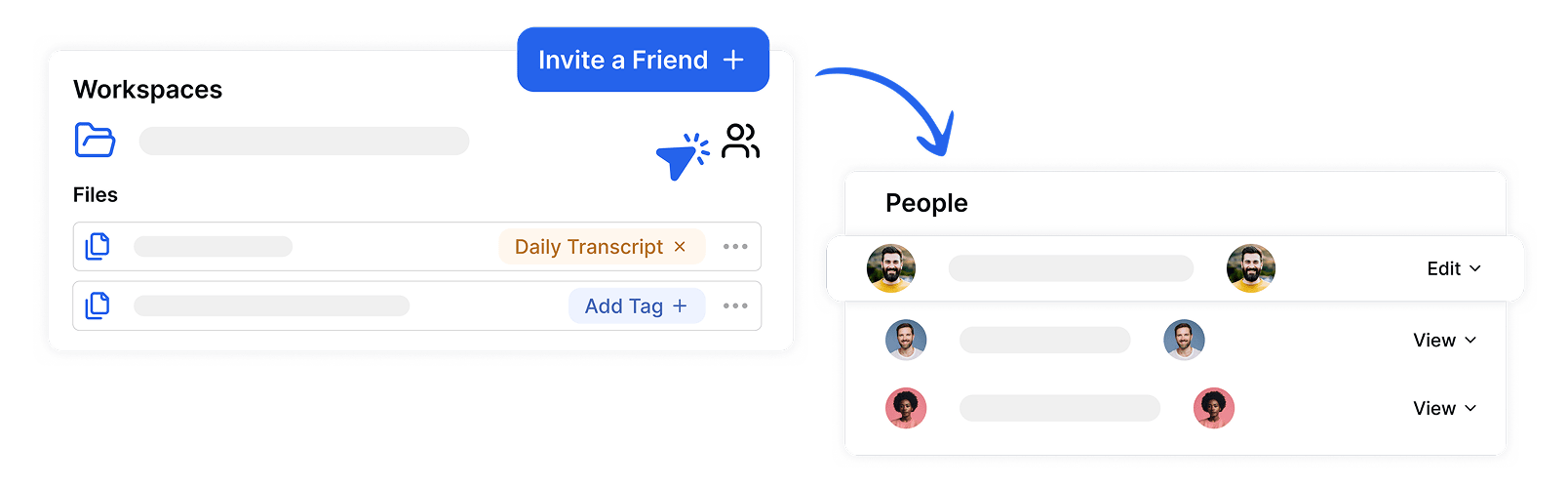
Meeskonnatöö ja turvaline jagamine
Jaga oma videotranskriptsioone turvaliselt meeskonnaliikmetega Transkriptori koostööfunktsioonide kaudu. Korralda faile jagatud tööruumides rollipõhiste õigustega, võimaldades meeskondadel koos transkriptsioone kasutada, muuta ja hallata, säilitades samal ajal turvalisuse ja versioonihalduse.
Ettevõttetaseme turvalisus
Turvalisus ja klientide privaatsus on meie prioriteet igal sammul. Järgime SOC 2 ja GDPR standardeid ning tagame, et teie teave on alati kaitstud.




Google Play Store
Chrome Web Store
App Store
Mida meie kliendid ütlevad
Korduma Kippuvad Küsimused
Parim video-tekstiks konverter on Transkriptor. See pakub kuni 99% täpsust, toetab üle 100 keele ja suudab transkribeerida erinevaid videoformaate. Kõneleja tuvastamise, ajatempli sünkroniseerimise ja tõlkefunktsioonidega muudab Transkriptor video transkribeerimise kiireks ja usaldusväärseks.
Video automaatseks tekstiks muutmiseks kasuta tehisintellekti videotranskripsiooni tööriistu nagu Transkriptor. Lihtsalt laadi oma video üles ja Transkriptor transkribeerib heli redigeeritavaks ja eksporditavaks tekstiks, käsitsi trükkimist pole vaja.
Jah, tehisintellekt suudab täpselt videot tekstiks teisendada. Videode transkribeerimise tööriistad nagu Transkriptor kasutavad täiustatud kõnetuvastust, et transkribeerida videos räägitav sisu tekstiks, isegi taustamüra, mitme kõneleja või erinevate aktsendite korral.
Lihtsaim viis video transkribeerimiseks on Transkriptoriga. Lihtsalt laadige üles oma video või sisestage link ning platvorm genereerib sekunditega väga täpse transkriptsiooni. Saate teksti redigeerida, tõlkida ja eksportida mitmes formaadis.
Transkriptor konverteerib enamiku videoid tekstiks sekunditega. Töötlemisaeg võib veidi varieeruda sõltuvalt video kvaliteedist, kõnelejate arvust ja serveri koormusest.

Kasutage Transkriptorit kõikjal
Salvestage otse või laadige üles heli- ja videofaile transkribeerimiseks. Redigeerige oma transkriptsioone hõlpsasti ning kasutage tehisintellekti abilist, et transkriptsioonidega vestelda või neid kokku võtta.









